Программа для определения сотовых вышек для андроид
С ПОМОЩЬЮ ПРОГРАММ: «СОТОВЫЕ ВЫШКИ», «NETMONITOR» И ДР. НА ANDROID СМАРТФОНЕ – ОПРЕДЕЛЯЕМ ЧАСТОТУ, УРОВЕНЬ МОБИЛЬНОГО СИГНАЛА И КАРТУ РАСПОЛОЖЕНИЯ БАЗОВЫХ СТАНЦИЙ ОПЕРАТОРОВ.
Многие, при выборе и установке репитера Gsm 3G LTE , сталкиваются с проблемой определения частоты (или нескольких частот) на которой работает базовая станция мобильного оператора (или нескольких операторов), а также географическое расположение (на карте) этих сот.
Рассмотрим несколько программ (на момент написания статьи – эти программы бесплатные и доступны для скачивания в ПлейМаркете), которые устанавливаются на телефон. Обратите внимание, что на разных смартфонах, эти программы могут отображать не всю информацию (зависит от радиомодуля телефона и других параметров).
Программа «Сотовые Вышки, Локатор» - установлена с Play Маркет.
На основном экране мы сразу видим карту местности с изображением: нашего местоположения и Базовых станций. Направление сигнала так же отображается на каждой базе.
Вышки, работающие в GSM диапазоне, отображаются красным цветом.
Зеленым цветом на карте мы видим базовые станции, работающие в 3G частотах.
Ну и Голубым (или березовым) цветом – отображаются сотовые вышки, работающие в 4G LTE.
В меню программы есть пункт Помощь – где так же можно увидеть выше описанную информацию.
В верхней части экрана мы уже можем видеть детальную информацию о конкретной базовой станции:
Нас в первую очередь интересует показатель ARFCN – это номер канала и Частота работы (отображается в скобочках в MHz).
И RSRP - среднее значение мощности полученных сигналов (Reference Signal). Уровень RSRP измеряется в dBm (дБм).
При выборе усилителя gsm / 3g /LTE или Антенны - эти два показателя являются ключевыми. И основываясь на них можно правильно подобрать модель репитера, работающего в нужной частоте (частотах): 900 мГц, 1800 мГц, 2100 мГц, 2600 мГц и др.
В настройках телефона меняя показатель «Предпочтительный тип сети» - мы можем выбирать разные работы телефона:
И соответственно видеть показатели Базовых станций, работающих на разных частотах.
Так же в меню программы «Сотовые вышки» есть пункт смена сим карты (для 2-х карточных телефонов) – при помощи чего мы можем видеть данные и месторасположение сот разных мобильных операторов.
Важно: Замеры Частоты программами надо делать НА УЛИЦЕ (где будет установлена внешняя антенна) и ВО ВРЕМЯ РАЗГОВОРА по телефону (если Вас интересует установка репитера в первую очередь ДЛЯ РАЗГОВОРА).
Для усиления сигнала интернета – замеры делать в режиме передачи данных (или режиме ожидания).
Программа “Netmonitor” - установлена с Play Market.
В программе есть несколько закладок. На первой закладке мы видим данные и график для первой карты SIM (в нашем случае Киевстар), и ниже для второй Sim карты (оператор Vodafone).
Если телефон с одной картой – соответственно данные будут выводиться для одной Сим карты. Для получения данных другого оператора (в нашем случае Life) – надо вставить в телефон карточку соответствующего мобильного оператора.
Перечень данных которые мы можем увидеть (на разных телефонах могут отображаться не все данные):
Как и в первой программе (Сотовые Вышки), для правильного подбора LTE / 3G / Gsm репитера – нас интересуют два показателя: Уровень Сигнала и Номер канала UARFCN (EARFCN) по которому мы определим частоту работы базовой станции (при помощи таблицы, расположенной ниже):
Номер Канала:
(UARFCN / EARFCN / ARFCN)
Обозначение (Значок)
на Телефоне:
Gsm 900 MHz
E , G (или нет обозначения)
DCS 1800 MHz
(Gsm 1800 MHz)
512-886 E , G (или нет обозначения)
3G 2100 MHz
10562-10838 3G , H , H+
4G LTE 1800 MHz
4G LTE 2600 MHz FDD
4G LTE 2600 MHz TDD
Закладка «Статистика»
В этой закладке приведены данные разных базовых станций: как в данный момент, так и ранее загруженных.

Иногда очень может понадобиться отследить параметры мобильной сети к которой подключены или хотим подключиться. Узнать уровень сигнала, тип сети, наличие 3G или 4G, а также сколько вокруг базовых станций или расстояние до них, можно с помощью специальных программ мониторинга сотовой сети. В связи с ростом популярности мобильных устройств работающих на базе операционной системы Android, для этой ОС появилось множество программ мониторинга GSM/3G/4G сетей.
Программа мониторинга GSM сети не только может помочь добиться максимальных значений сигнала, есть программы для Android, которые могут указать направление и расстояние до ближайшей сотовой вышки, а также указать есть ли на ней 4G или нет. Гораздо удобнее, вместо всем известной MDMA для Windows, работающей только с USB модемами, пользоваться смартфоном или планшетом. Вот 10 программ мониторинга GSM/3G/4G/ работающих на базе Android, которые достойны внимания.
Antennas.
Простенькая утилита для мониторинга GSM и CDMA сети. Показывает на карте все ближайшие сотовые вышки. Также можно измерить уровень сигнала в dBm активной БС, и узнать её координаты по LAC и CID.

Network Signal Strength.
Основное назначение программы показать уровень сигнала. Сигнал показывается на удобной круговой шкале в dBm. Работает в сетях GSM/CDMA/LTE. Отображает тип сети, название сотового оператора, а также наличие GPRS, 3G или 4G. Также можно узнать Call ID устройства которое ему присвоила БС. Из минусов стоит отметить наличие рекламного баннера в интерфейсе.



GSM Monitor.
Простая программа на русском языке для измерения уровня сигнала GSM. Изменения уровня сигнала с течением времени отображаются наглядно на графике. С помощью GSM Monitor можно узнать тип сети, название оператора, IMEI код устройства, а также серийный номер SIM карты. Программа будет фоново работать в системе пока её не остановить.

Gsm Signal Monitor.
Еще одна простая утилита для мониторинга GSM сигнала. Отображает сигнал на графике, плюс большие цифры значений в верхней части экрана, что очень удобно. Из особенностей программы следует отметить возможность выбора в чем отображать уровень сигнала. Можно выбрать стандартно dBm, уровень RSSI, или в процентах. Плюс ко всему отображаются координаты БС в параметрах LAC и CID. Есть рекламные баннеры.


Cell Phone Coverage Map.
Удобная программа, позволяет запустить тест сети к которой подключено устройство. Работает с любым типом подключения к интернету, в том числе и с Wi-Fi. Отобразит уровень сигнала, и сетевой протокол. Тест покажет скорость входящего и исходящего каналов. На карте можно посмотреть плотность и активность сот которые окружают устройство.




Да, программа так и называется «Информация сигнала сети», она полностью на русском языке и сделанна русскими разработчиками. Очень понятный интуитивно интерфейс, можно узнать очень подробную информацию о подключении. Работает с Wi-Fi сетью. Можно узнать уровень сигнала, и отследить его изменения на графике. Очень подробная информация о БС, от координат расположения, до типа сети. Есть возможность узнать на карте расположение ближайших сотовых вышек, а также расстояние до подключённой БС. Можно одновременно мониторить GSM и Wi-Fi. Из дополнительных функций можно узнать информацию об устройстве на котором установленна программа. Есть реклама, но в платной PRO версии её не будет, плюс добавятся дополнительные опции доступные только на PRO версии.



Location Finder and GSM mapper.
Очень полезная программа для мониторинга сотовой сети. Главное достоинство в подробной информации о подключении. Отображает все данные подробно: уровень сигнала, тип сети, координаты LAC и CID, мобильные коды MCC и MNC. Отображает на карте Google подключенную БС с координатами местности.



GSM Signal Monitoring.
Удобное приложение на русском языке. Работате с сетями GSM, UMTS и LTE. Отслеживает такие параметры соты как: cell Id, LAC, MNC, MCC. Отображает уровень сигнала на графике и его изменение во времени. Показывает соседние соты, только в сети GSM. Есть монитор скорости передачи данных.



OpenSignal.
Программа на русском языке, с широким функцианалом. При включенном GPS программа покажет на экране в виде стрелки направление в котором стоит двигаться для достижения лучшего сигнала. Проще говоря, указывается направление движения к близжайшей сотовой вышке вашего оператора. Можно узнать не только уровень сигнала, но и замерить скорость интернета 3G или 4G. Также можно увидеть на карте близжайшие доступные вышки, и к какой именно подключенно устройство, смартфон или планшет.
Особенностью программы OpenSignal, является возможность посмотреть покрытие. Именно покрытие сети GSM, 3G или 4G на карте. Это очень полезная функция, очень может помоч при установки например 3G или 4G антенны.





Netmonitor.
Данное приложение предназначенно для мониторинга GSM/CDMA сетей. Очень удобный интерфейс, отображает подключенную БС и близжайшие соседние. Причем в списке сот отображаются физические адреса вышек на русском языке, ни одно выше перечисленное приложение этим похвастать не может. Плюс есть возможность записать лог в файл. Уровень сигнала отображается в виде графика меняющегося во времени.




Вот, пожалуй самые интересные и полезные приложения из «Google Play» для мониторинга сети. Все они в той или иной степени имеют разные и схожие функции, и пользоваться лучше всего несколькими сразу. В зависимости от задач которые стоят, будь то установка антенны и настройка её на ближайшую базовую станцию, или просто поиск лучшего сигнала, эти приложения могут очень помочь.
Если вам известны другие полезные приложения для мониторинга GSM/3G/4G, прошу рассказать о них в комментариях. Мы с удовольствием их протестируем.

- Это основная часть любой сотовой сети;
- Вышки выступают связующим звеном между абонентским оборудованием (например, телефон) и беспроводными радиоволнами (связь, интернет);
- Установленное на местности оборудование создает зону покрытия – дальность и мощность регулируется антеннами.
Посмотрите на карту базовых станций Мегафон – чем их больше в одном месте, тем лучше связь!
Как определить расположение вышек
Если вы непременно хотите увидеть сотовые вышки Мегафон на карте, можно загрузить специальный софт – в сети представлено несколько проверенных качественных приложений. Зачем они вообще нужны? Пользователи загружают их с разными целями:

Теперь вы понимаете, зачем пользователи могут искать вышки сотовой связи Мегафон на карте. Переходим к списку приложений – все они есть в магазинах программ Эп Стор или Гугл Плей маркет, их можно скачать бесплатно или условно-бесплатно.
- OpenSignal;
- Cellulailer;
- Cellumap;
- Network Signal Info;
- Качество связи;
- Cell Coverage Map;
- Netmonitor;
- Network Cell Info.
Давайте попробуем поискать ближайшую вышку Мегафон в приложении OpenSignal:
- Загрузите программу и откройте ее, удостоверьтесь в подключении к интернету;
- Интерактивное покрытие загрузится автоматически;
- Вы увидите разметку по зонам – цвета соответствуют уровню качества;
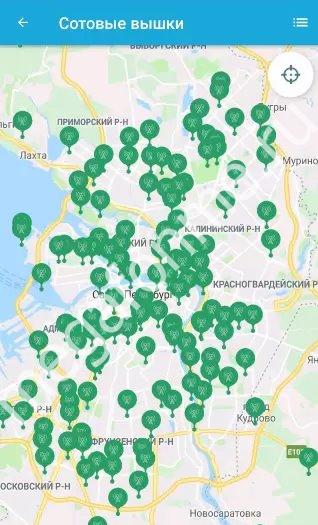
- Нажмите на ближайшую вышку любого оператора, отмеченную специальным значком;
- Откроются подробные данные о скорости и качестве.
Вместе мы поискали базовые станции Мегафон на карте, разобрались с определением оборудования и научились находить источники сигнала через мобильное приложение. Согласитесь, интересно узнать, как работают наши гаджеты, откуда берется связь?
Поколения базовых станций и их радиус покрытия
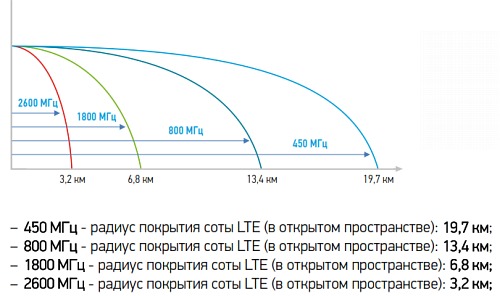
Операторы мобильной связи научились сочетать низкие и высокие частоты. Для местности, где проживает малое количество абонентов, при этом они занимают большую территорию, идеально подойдут сети, работающие в низких диапазонах. А в больших и густонаселенных городах строятся сети в высоких диапазонах. За двухдиапазонными сетями LTE и стоит будущее мобильной связи.
Как же устроена базовая станция?
- Сначала в глаза бросаются приемо-передающие антенны. Они размещаются на крышах и стенах зданий, на трубах, могут быть на специальных конструкциях, фонарях и даже на экзотических сооружениях (в Египте замаскированы под пальмы).

- Радиорелейные станции в виде тарелок для подключения базовой станции к сети оператора связи по радиорелейной связи.
- Базовые станции 4 и 5 поколения – к ним подводят скоростные волоконно-оптические каналы связи.
- Сопутствующее оборудование – системы климат-контроля, электроснабжения, вентиляции, безопасности, усилители сотовой связи, и прочее в самом здании или рядом, в специальных контейнерах или корпусах.

Есть мнение, если антенн будет много, и они будут высоко, а передатчик будет работать «на полную катушку», то связь будет лучше, но это не так. Часто сознательно уменьшают зону действия некоторых базовых станций.
Используют различные типы базовых станций:
- макросоты с радиусом действия до 100 км.,
- микросоты с радиусом до 5 км.,
- пикосоты или фемтосоты, которые устанавливают в местности с большой плотностью населения (по форме напоминает ноутбук).
Связь базовых станций:
- Небольшие базовые станции передают сигнал друг другу посредством оптоволоконной кабельной системы.
- Габаритные базовые станции,которые покрывают большие расстояния, связываются между собой через радиорелейные тарелки.
Роскомнадзор сообщил, что операторы «большой четвёрки» продолжают увеличивать число базовых станций в России. В первом полугодии 2018 года стало уже 624 800 базовых станций всех сотовых операторов, что на 9 % больше, чем в первой половине 2017 года.
- Подбор площадки и заключение договора аренды.
- Проектно-изыскательные работы.
- Оформление разрешительной документации, санитарно-эпидемиологическое заключение о безопасности станции для окружающих, документации на оборудование, на металлоконструкции.
- Производство конструкций антенных опор.
- Строительство фундамента.
- Монтаж металлоконструкций мачт.
- Изготовление и установка контейнера для оборудования.
- Монтаж антенно-фидерных устройств.
- Монтаж оборудования базовой станции и ЭПУ.
- Подключение электропитания и пуско-наладочные работы.
Недавно начали использовать бесфидерные базовые станции. Они удешевляют стоимость аппаратуры и ее монтажа, их используют для связи в формате 3G.
Часто устанавливают базовые станции на крышах жилых домов. Это разрешено законом, но необходимо соблюдение некоторых правил:
- Уровень электромагнитного поля (ЭПМ) в прилегающей зоне не должен превысить 10 мВт/см2;
- антенна должна возводиться на уровне от 1,5 до 5 метров от поверхности крыши и на расстоянии 10–25 метров от других строений;
- Возможность доступа людей на крышу должна быть ограничена.
- Размещение базовой станции происходит после собрания собственников помещения (в соответствии со статьей 44 ЖК РФ), и проголосовать должно не менее 1/2 жильцов.
Многие считают, что сотовые операторы гребут миллиарды, практически не вкладывая свои средства, но это не так.
Операторы вкладывают деньги в строительство вышек сотовой связи, установку базовых станций. Тратят средства на лицензию на частоты (2G дороже, чем 4G), на аренду, содержание и обслуживание БС.
Насколько опасно находиться рядом с вышкой
Сотовая связь работает благодаря передаче электромагнитных волн от базовых станций к принимающим устройствам. Этот сигнал передаётся в ультравысокочастотном диапазоне. Радиус его распространения зависит от разных факторов:
- Стандарта связи конкретного оператора;
- Нагрузки на сеть;
- Плотности застройки;
- Качества оборудования.
Технология системы позволяет направлять максимум излучения в противоположную сторону от зданий, на которых установлены антенны сотовой связи. Мощность станции непостоянная величина – она приспосабливается к загруженности сети.
Базовые станции строятся за городом. Часто они оснащаются усилителями сигнала — так увеличивается радиус распространения радиоволн. Поэтому уровень электромагнитного излучения в этих местах выше обычно. Однако он находится в пределах нормы и не оказывает значительно воздействия на организм. Проживать в местности рядом с базовой вышкой безопасно, если передающее оборудование установлено выше жилых построек и соответствует техническим нормативам.
В городах операторы устанавливают свои антенны на крышах многоэтажных домов. Это не запрещено по закону, но предусмотрены обязательные требования:
- Определённый уровень электромагнитного поля (не более 10 мВт/см2).
- Высота над поверхностью крыши – 1,5-5 метров, в зависимости от мощности.
- Расстояние от других домов – 10-25 метров.
- Людям закрыт доступ на крышу.
Оператору для установки оборудования требуется разрешение проверяющих органов. Если все требования по санитарным и техническим нормам соблюдены, то вышки не несут вред для здоровья человека.
Для поиска базовых станций придумано несколько способов. При использовании сайтов операторов можно увидеть интенсивность сигнала. Другие сервисы помогают более точно определить местонахождение вышек. Часто абоненты находят ближайшие от себя вышки и расстояние до них по простым приложениям из Google Play.
Многие, при выборе и установке репитера Gsm 3G LTE, сталкиваются с проблемой определения частоты (или нескольких частот) на которой работает базовая станция мобильного оператора (или нескольких операторов), а также географическое расположение (на карте) этих сот.
Рассмотрим несколько программ (на момент написания статьи – эти программы бесплатные и доступны для скачивания в ПлейМаркете), которые устанавливаются на телефон. Обратите внимание, что на разных смартфонах, эти программы могут отображать не всю информацию (зависит от радиомодуля телефона и других параметров).
Программа «Сотовые Вышки, Локатор» - установлена с Play Маркет.

На основном экране мы сразу видим карту местности с изображением: нашего местоположения и Базовых станций. Направление сигнала так же отображается на каждой базе.

Вышки, работающие в GSM диапазоне, отображаются красным цветом.
Зеленым цветом на карте мы видим базовые станции, работающие в 3G частотах.
Ну и Голубым (или березовым) цветом – отображаются сотовые вышки, работающие в 4G LTE.
В меню программы есть пункт Помощь – где так же можно увидеть выше описанную информацию.

В верхней части экрана мы уже можем видеть детальную информацию о конкретной базовой станции:

Нас в первую очередь интересует показатель ARFCN – это номер канала и Частота работы (отображается в скобочках в MHz).
И RSRP - среднее значение мощности полученных сигналов (Reference Signal). Уровень RSRP измеряется в dBm (дБм).
При выборе усилителя gsm / 3g /LTE или Антенны - эти два показателя являются ключевыми. И основываясь на них можно правильно подобрать модель репитера, работающего в нужной частоте (частотах): 900 мГц, 1800 мГц, 2100 мГц, 2600 мГц и др.
В настройках телефона меняя показатель «Предпочтительный тип сети» - мы можем выбирать разные работы телефона:
И соответственно видеть показатели Базовых станций, работающих на разных частотах.
Так же в меню программы «Сотовые вышки» есть пункт смена сим карты (для 2-х карточных телефонов) – при помощи чего мы можем видеть данные и месторасположение сот разных мобильных операторов.
Важно: Замеры Частоты программами надо делать НА УЛИЦЕ (где будет установлена внешняя антенна) и ВО ВРЕМЯ РАЗГОВОРА по телефону (если Вас интересует установка репитера в первую очередь ДЛЯ РАЗГОВОРА).
Для усиления сигнала интернета – замеры делать в режиме передачи данных (или режиме ожидания).
Программа “Netmonitor” - установлена с Play Market.

В программе есть несколько закладок. На первой закладке мы видим данные и график для первой карты SIM (в нашем случае Киевстар), и ниже для второй Sim карты (оператор Vodafone).

Если телефон с одной картой – соответственно данные будут выводиться для одной Сим карты. Для получения данных другого оператора (в нашем случае Life) – надо вставить в телефон карточку соответствующего мобильного оператора.
Перечень данных которые мы можем увидеть (на разных телефонах могут отображаться не все данные):
Как и в первой программе (Сотовые Вышки), для правильного подбора LTE / 3G / Gsm репитера – нас интересуют два показателя: Уровень Сигнала и Номер канала UARFCN (EARFCN) по которому мы определим частоту работы базовой станции (при помощи таблицы, расположенной ниже):
Частота:
(или Band)
Номер Канала:
(UARFCN / EARFCN / ARFCN)
Обозначение (Значок)
на Телефоне:
Gsm 900 MHz
(Band 8)
1-124
974-1024
DCS 1800 MHz
(Gsm 1800 MHz)
(Band 3)
3G 2100 MHz
(Band 1)
4G LTE 1800 MHz
(Band 3)
1525, 1700
(1200-1949)
4G LTE 2600 MHz FDD
(Band 7)
4G LTE 2600 MHz TDD
(Band 38)
2900, 3025
(2750-3449)
(37750-38249)
Закладка «Статистика»
В этой закладке приведены данные разных базовых станций: как в данный момент, так и ранее загруженных.
Закладка «Карта»
Здесь мы видим карту с расположением вышек мобильных операторов.

Бирюзовым цветом выделены доступные соты. Темным – в данный момент не доступные (для конкретной Сим карты в данном месте).
Полезный Совет
Используйте в смартфонах функцию разделения экрана (если доступна эта функция) – так Вы сможете сразу запустить два приложения и сравнивать их данные.

Так же сохраняйте скриншот (фото) экрана – затем по этим фото можно будет позже анализировать полученные данные.
Вывод
Описанные выше программы далеко не единственные. Скачивайте подобные программы и тестируйте их. На разных смартфонах возможно одни программы заработают лучше (больше данных получите), а другие хуже заработают. Главное понять принцип: для определения частоты, вам нужно найти номер канала и по таблице (смотрите выше) – вы уже найдете нужную Вам информацию.
Ниже Вы можете просмотреть Видео, где продемонстрирована работа программ: Netmonitor и Сотовые Вышки.
Приблизительная оценка расположения GSM/WCDMA/LTE сотовых вышек на карте.
Сохранение вышек в базе данных.
Идентификаторы сот, уровень сигнала и GPS местоположение.
Пожалуйста имейте в виду:
В большинстве случаев точность расчетной позиции соты лучше для сайтов с 3-мя обнаруженными сотами. Если вы видите только одну соту, то это не позиция соты, это центр обслуживания соты.
Сотовые Вышки, Локатор 1.54 Обновить
Fixed bug with Ad switch on and money back after 3 days after purchasing.Minor changes.
Bugs fixing.
Сотовые Вышки, Локатор Tags

By adding tag words that describe for Games&Apps, you're helping to make these Games and Apps be more discoverable by other APKPure users.
Additional Information
Категория:
Последняя версия:
Дата публикации:
Uploaded by:
Lakhani Shoukat Ali
Available on:
Требования:
Жаловаться:
Сотовые Вышки, Локатор
Обновлено: 2021-07-22
Uploaded by: Lakhani Shoukat Ali
Требуется Android: Android 4.3+ (Jelly Bean MR2, API 18)
Подпись: ec6b7c81f51216e08255abd1b1ea68ef97734fd8
Screen DPI: 160-640dpi
Файл SHA1-хэша: 10c429516264aa3a0ff5c6278706d764bfa944d1
Размер файла: 5.5 MB
Что нового:
Сотовые Вышки, Локатор
Обновлено: 2021-07-18
Uploaded by: Lakhani Shoukat Ali
Требуется Android: Android 4.3+ (Jelly Bean MR2, API 18)
Подпись: ec6b7c81f51216e08255abd1b1ea68ef97734fd8
Screen DPI: 160-640dpi
Файл SHA1-хэша: 35ce2956755f9b557b21b162a4a1b5cb7c9f6c63
Размер файла: 5.4 MB
Что нового:
Сотовые Вышки, Локатор
Обновлено: 2021-07-16
Uploaded by: Mostafa Mostafa
Требуется Android: Android 4.3+ (Jelly Bean MR2, API 18)
Подпись: ec6b7c81f51216e08255abd1b1ea68ef97734fd8
Screen DPI: 160-640dpi
Файл SHA1-хэша: 037a222f551a905d164e104bbe4afa8276c99c11
Размер файла: 5.4 MB
Что нового:
Сотовые Вышки, Локатор
Обновлено: 2021-03-06
Uploaded by: رغودة محمد
Требуется Android: Android 4.3+ (Jelly Bean MR2, API 18)
Подпись: ec6b7c81f51216e08255abd1b1ea68ef97734fd8
Screen DPI: 160-640dpi
Файл SHA1-хэша: 8e51439d232322c923f42210afa41f2c7259ad44
Размер файла: 4.8 MB
Что нового:
Сотовые Вышки, Локатор
Обновлено: 2021-01-15
Uploaded by: Chand Chand
Требуется Android: Android 4.3+ (Jelly Bean MR2, API 18)
Подпись: ec6b7c81f51216e08255abd1b1ea68ef97734fd8
Screen DPI: 160-640dpi
Файл SHA1-хэша: a7d277685ae267d1d4a24c811d344e6d16d514a3
Размер файла: 4.8 MB
Что нового:
Сотовые Вышки, Локатор
Обновлено: 2020-11-28
Uploaded by: Mostafa Mostafa
Требуется Android: Android 4.3+ (Jelly Bean MR2, API 18)
Подпись: ec6b7c81f51216e08255abd1b1ea68ef97734fd8
Screen DPI: 160-640dpi
Файл SHA1-хэша: 078aff53fd7675f4274505442e02c4505d87cd19
Читайте также:


